生活中,我们总是习惯于看立体效果,而实际上我们看到的地图总是平面的,今天就教给大家怎样让你的地图站起来,另外,还能让你的数据按照固定路径飞起来。
您需要准备的数据有表面栅格数据DEM或tin、研究区的表面图片或遥感影像、研究区边界的线图层和面图层、以及飞行物图层和路径图层。
1.让地图站起来
使用表面数据tin来支撑表面Photo栅格图片,打开Photo的属性,选择Base Heights选项卡,做如下设置:
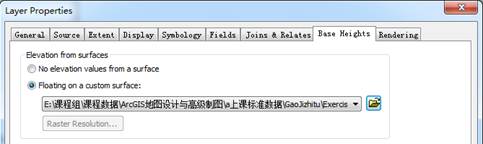
2.以假乱真
栅格表面是假三维,内部是中空的,看起来很不舒服,这个时候我们可以用一块“黑布”给它包起来。
同样先让对研究区边界的线图层“站起来”,方法同上步。
接下来进行要素拉伸,使其拉伸到栅格图层的高度即和栅格图层贴合。打开研究区边界的线图层的属性,选择Extraction选项卡,做如下设置:
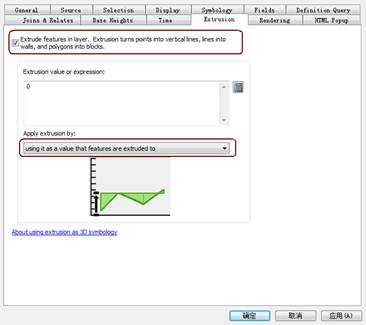
将研究区面状图层放到线状图层下面,将底包起来。
3.让物体飞起来
(1)用选择要








 最低0.47元/天 解锁文章
最低0.47元/天 解锁文章














 1371
1371











 被折叠的 条评论
为什么被折叠?
被折叠的 条评论
为什么被折叠?








